文件下载
- 由于文件太大2.+G,没办法直接传到CSDN,需要的可以私信我!
一、准备工作
1、下载

2、卸载原来的Android Stdio(如果没安装过就不用了)
(如果知道怎么配置,也可以在原来软件基础进行配置即可)
(该教程是从安装到运行的完整流程,所以也包括了安装AndroidStdio)
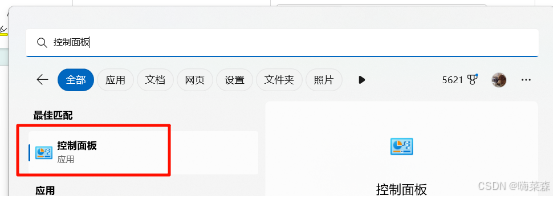
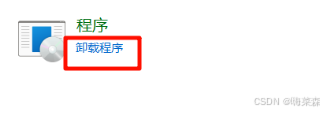
在里面找到AndroidStdio,双击卸载
二、首次配置Android Stdio35
【重要】找到,非C盘,存储空间大的盘(至少空闲10G),如D盘
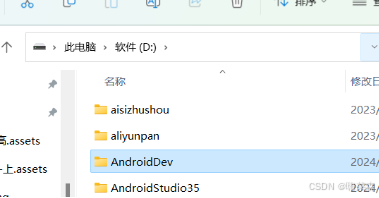
【很重要】创建AndroidDev文件夹,进入文件夹
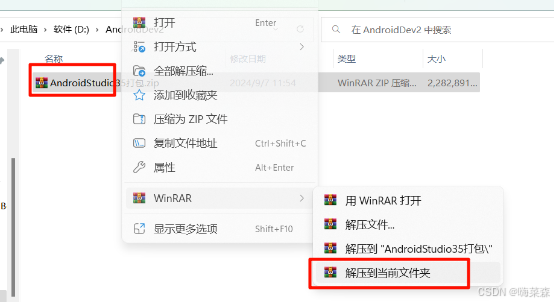
将AndroidStudio35打包.zip放进来,并解压到当前文件夹
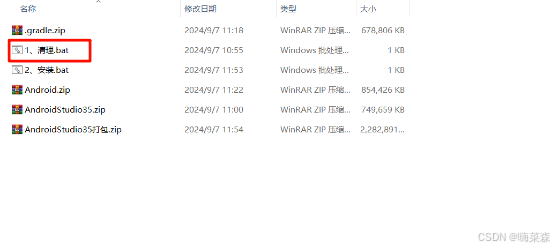
双击运行1、清理.bat
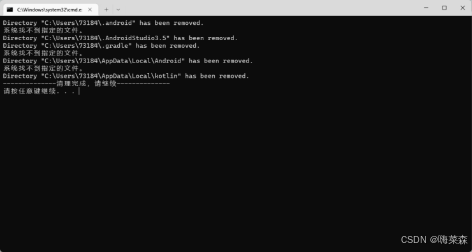
清理完成后,运行
需要一些时间,耐心等待
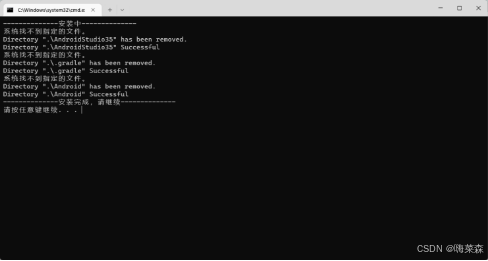
|
如果执行完毕后,本文件夹内没有产生4个文件夹,
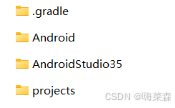
请手动解压3个压缩包,到本文件夹内
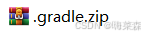
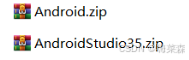
并手动创建文件夹:projects |
|---|
安装完成后,创建快捷方式
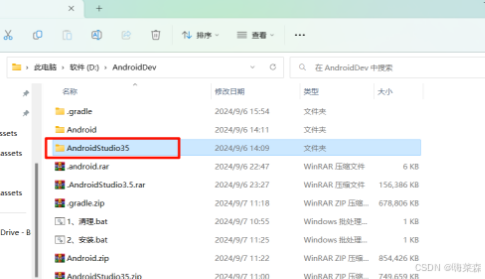
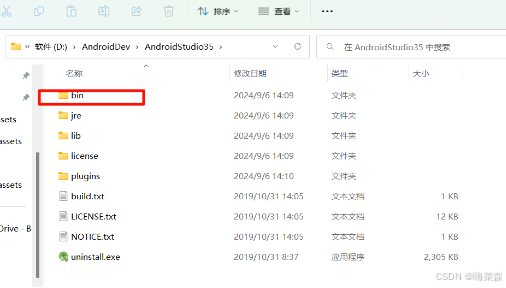
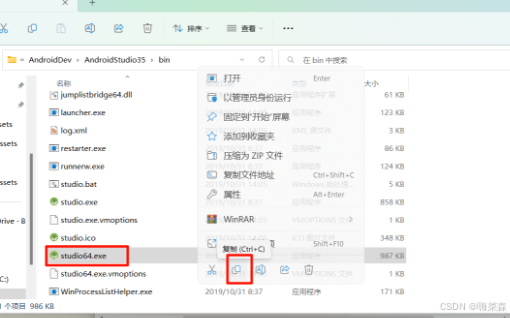
复制这个文件↑
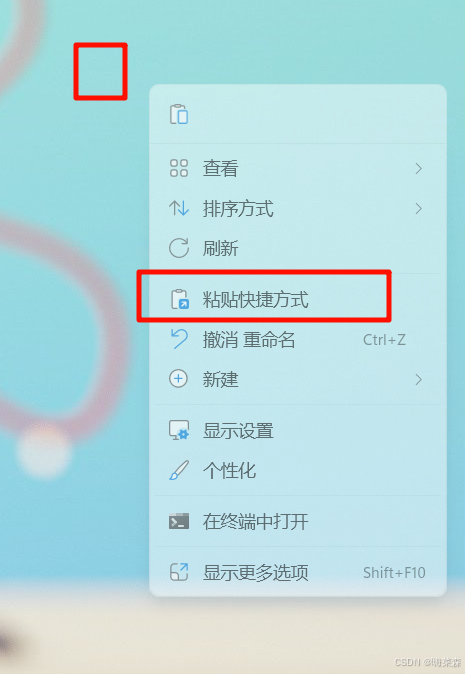
在桌面任意空白处,右键->粘贴快捷方式,快捷方式可以改任意名字
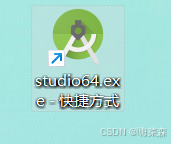
双击 打开
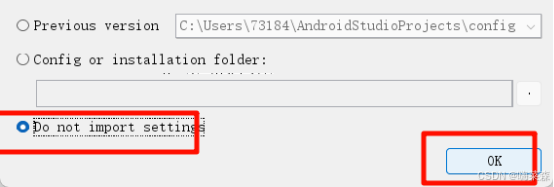
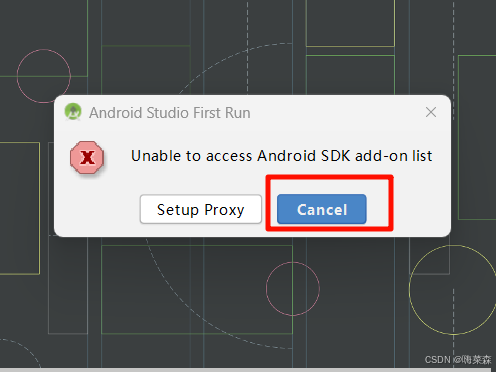
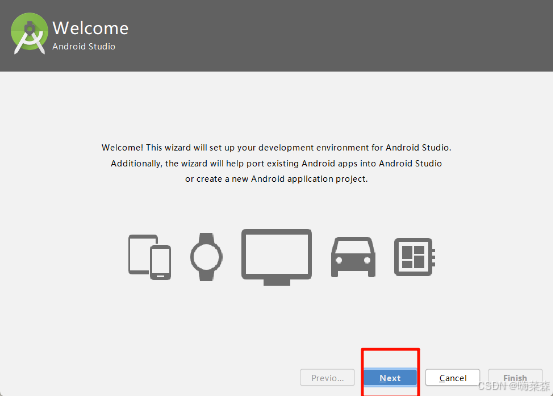
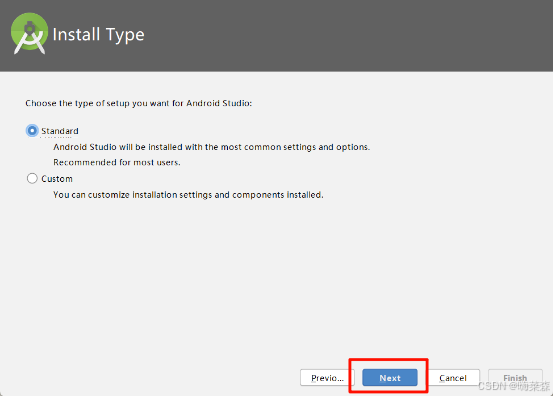
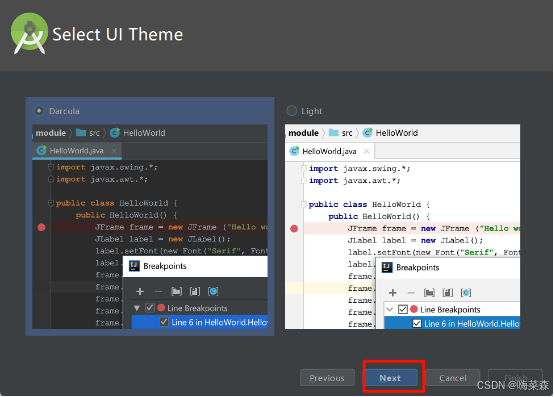
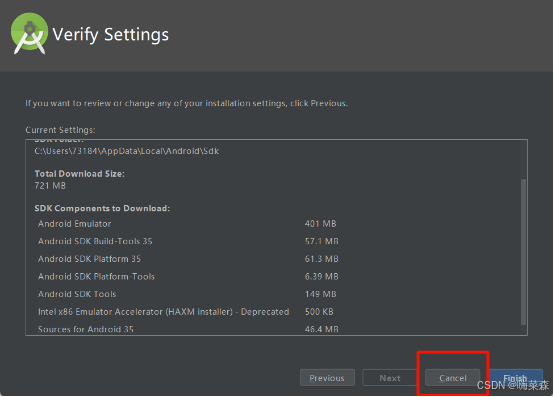
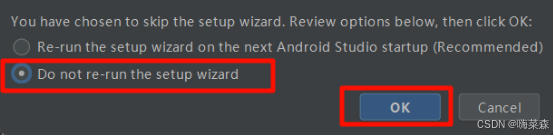
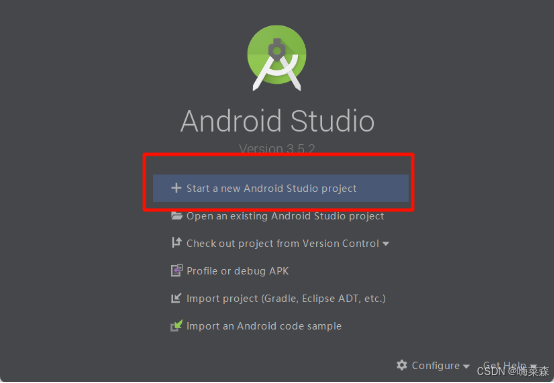
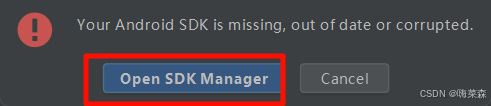
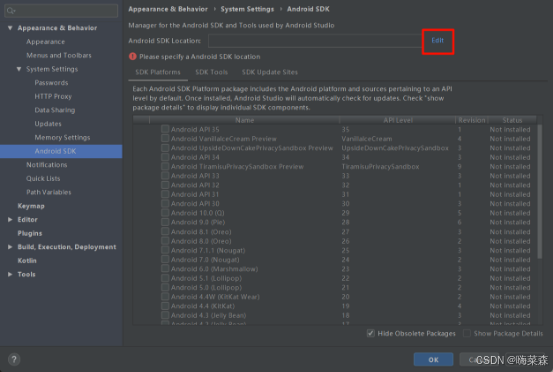
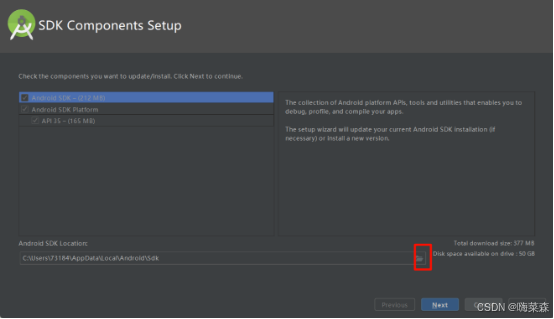
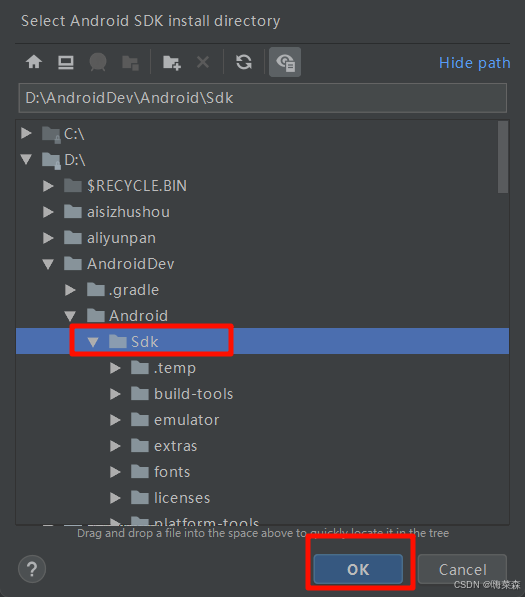
在刚刚创建AndroidDev文件夹内的Android里面的Sdk,选中
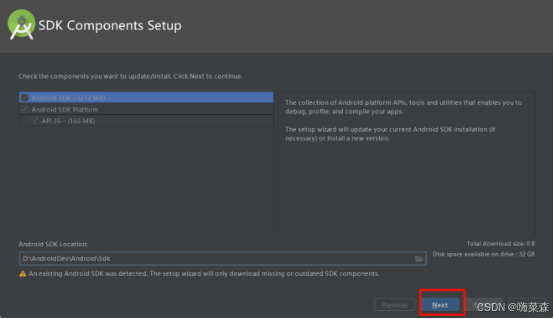
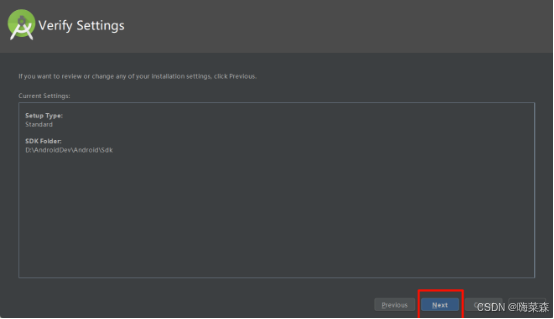
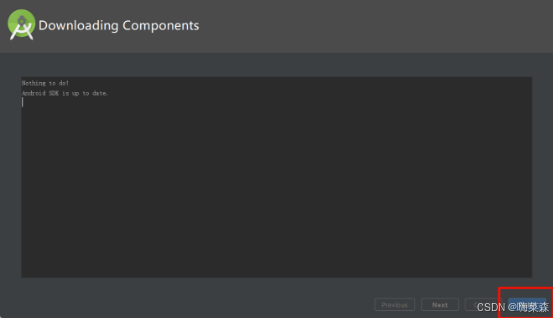
等待检查更新后,点击Finish
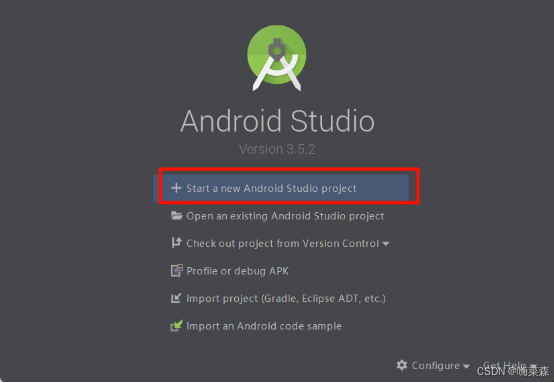
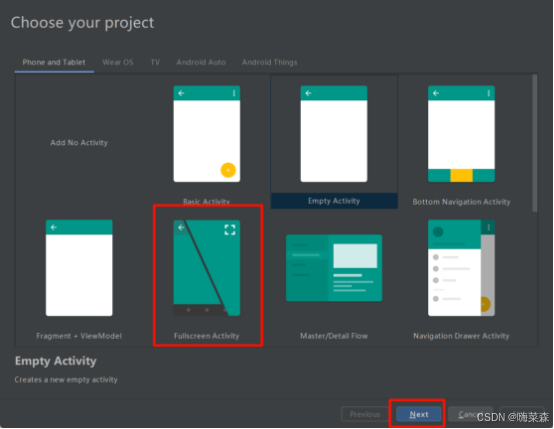
随便选一个项目
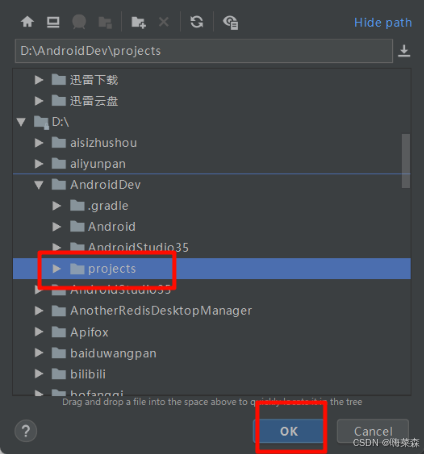
在刚刚创建AndroidDev文件夹内的projects,选中
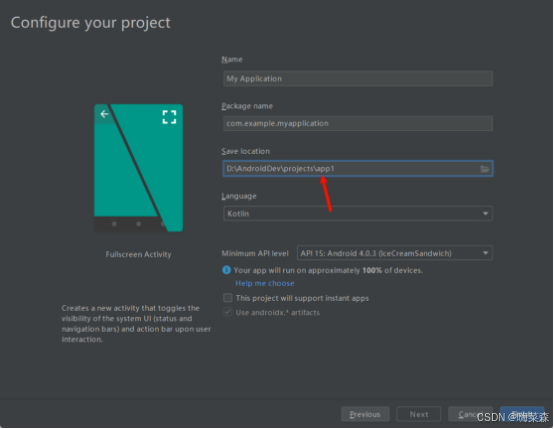
为当前的项目,创建新文件夹,名称任意
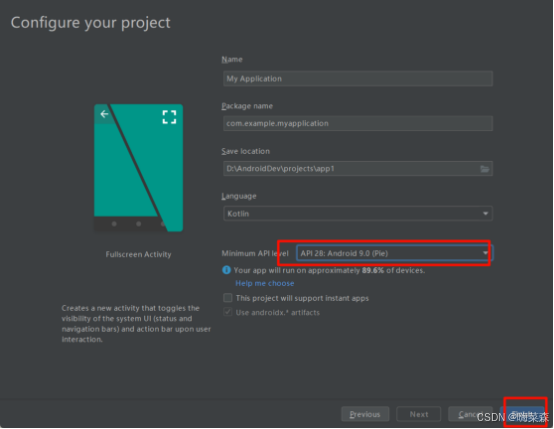
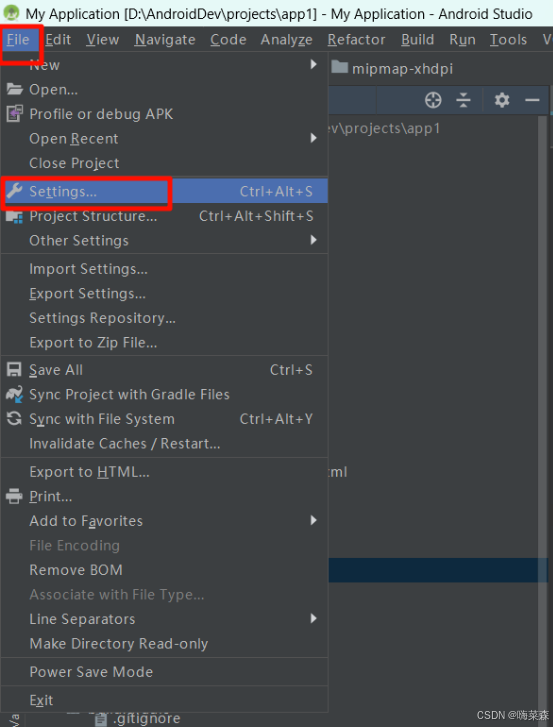

如果界面出现黄色圈圈,则按Tab键解除该状态,就可以操作了
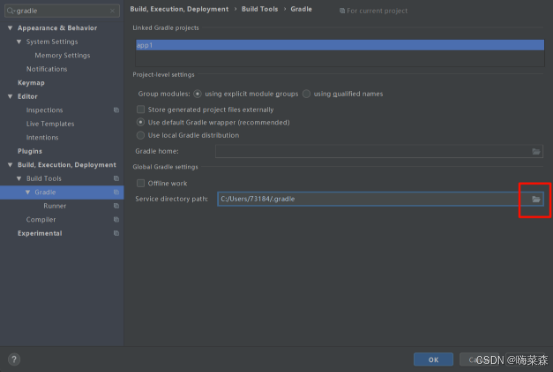
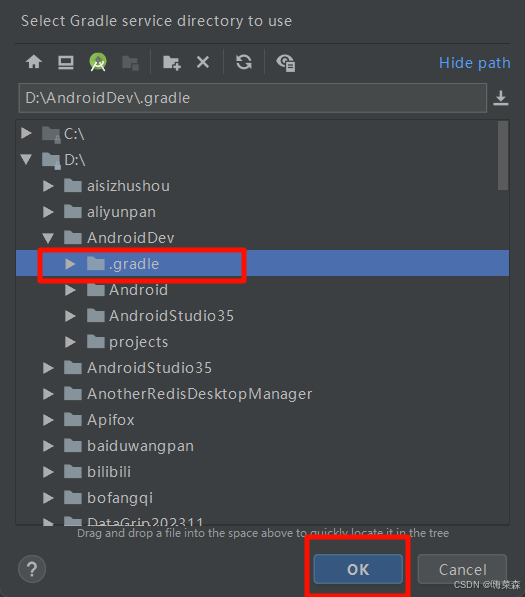
同样是在AndroidDev文件夹内
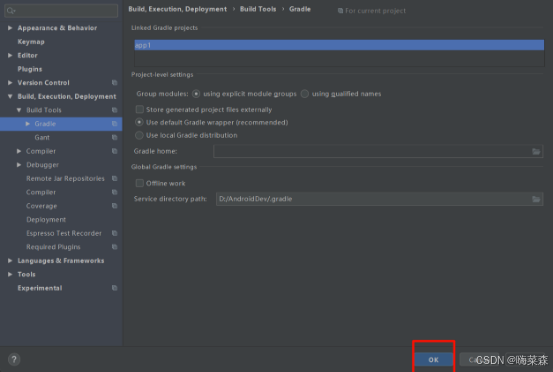
三、修改项目Gradle源
由于默认源有证书问题,需要换一下源
maven { url 'http://maven.aliyun.com/nexus/content/repositories/google' }
maven { url 'http://maven.aliyun.com/nexus/content/repositories/jcenter'}
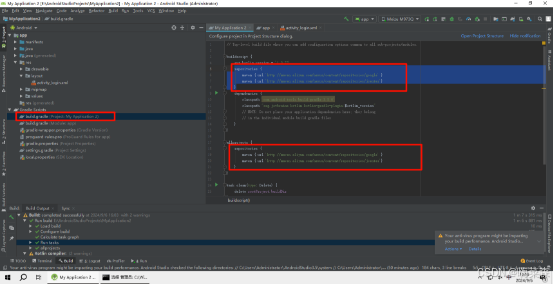
更改这两个代码,成为如图所示
**
四、修改项目SDK
由于雷电模拟器(一般)是安卓9,所以SDK需要适应该版本,否则无法运行
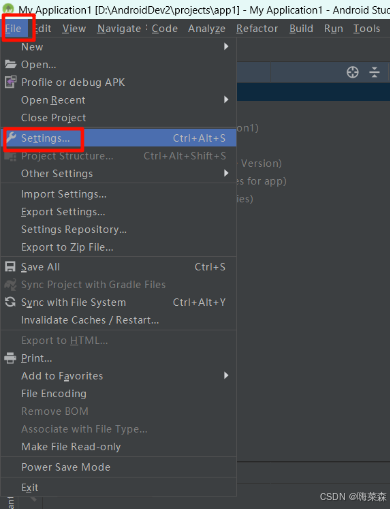
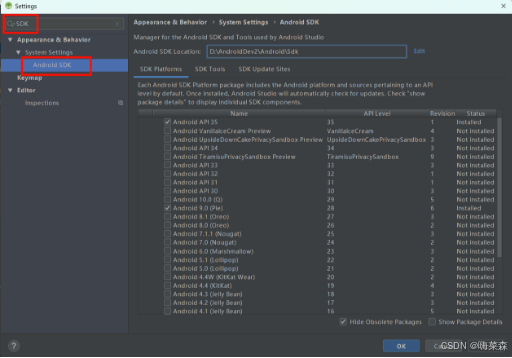
如果界面出现黄色圈圈,则按Tab键解除该状态,就可以操作了
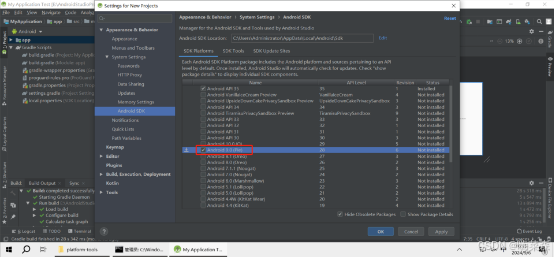
如果此处默认已经勾选好了Android9,则无需操作
(如果雷电模拟器里面的安卓版本不是9,需要选择对应的SDK)
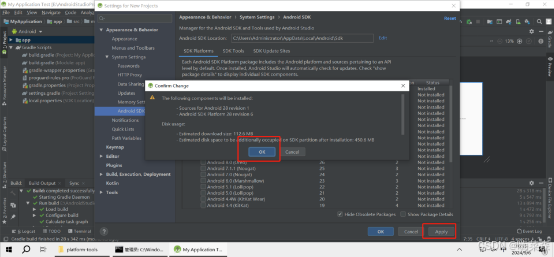
**如果没有勾选Android9,则勾选后,点击Apply,**OK,开始下载SDK
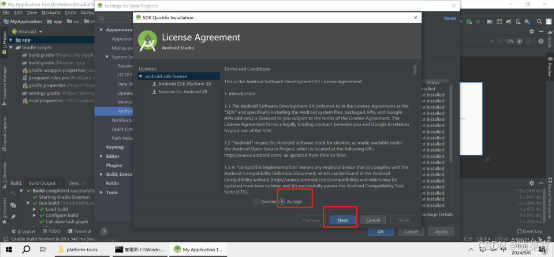
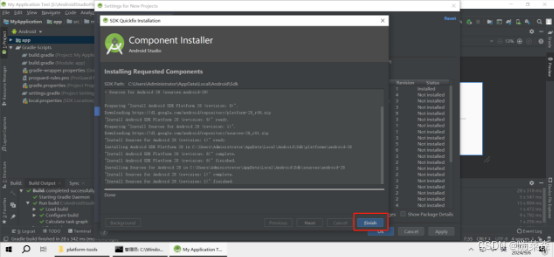
等待下载完后,点击Finish
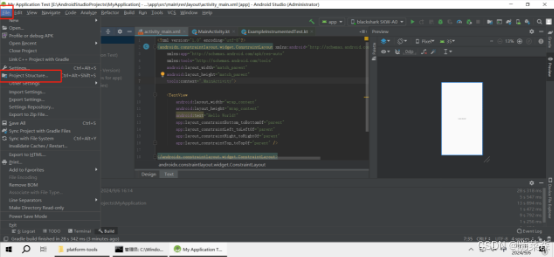
进入项目结构设置
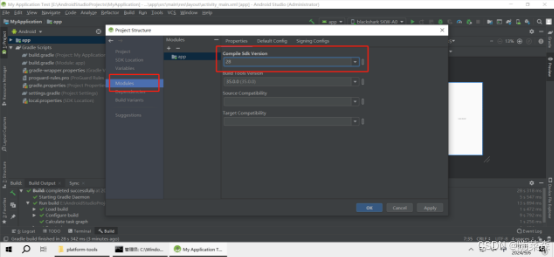
修改Sdk Version,为对应的版本(本教程用安卓9的雷电模拟器,所以需要选择API28。别的安卓版本选择对应的版本即可)
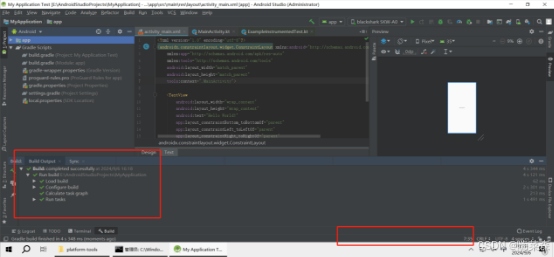
等待重载完毕,右下角无任务进行
**
五、配置雷电模拟器
需要先自行下载、安装雷电模拟器
首次运行模拟器,点击右上角,打开软件设置
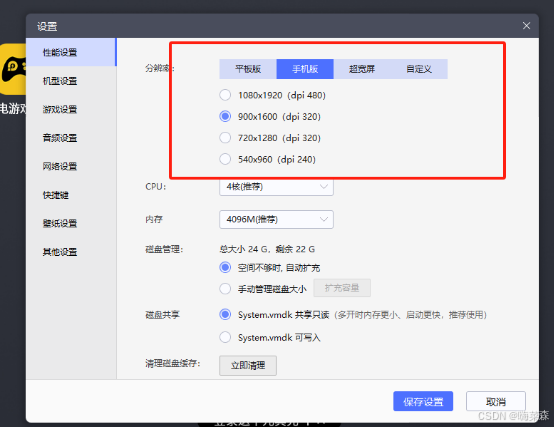
可以调整为手机屏幕大小的分辨率
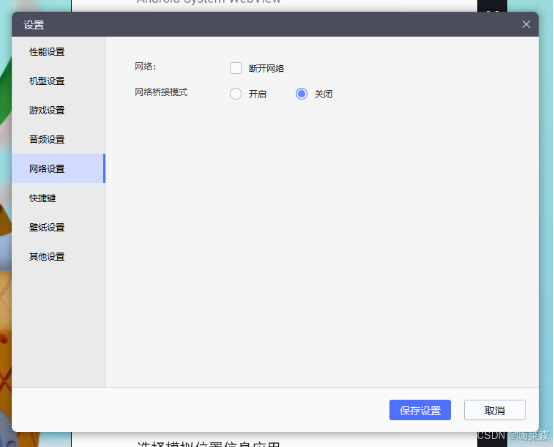
【重要】在网络设置选项卡**,关闭网络桥接模式**,点击保存
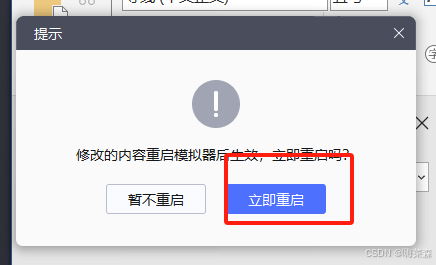
点击立即重启
**
六、开启USB调试
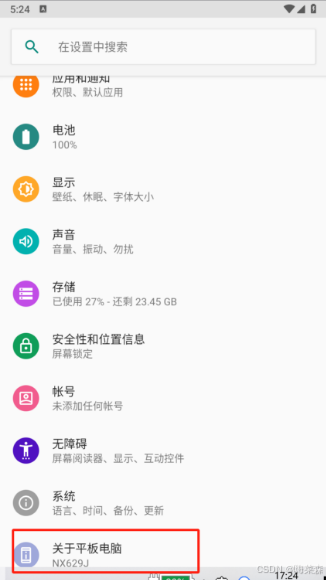
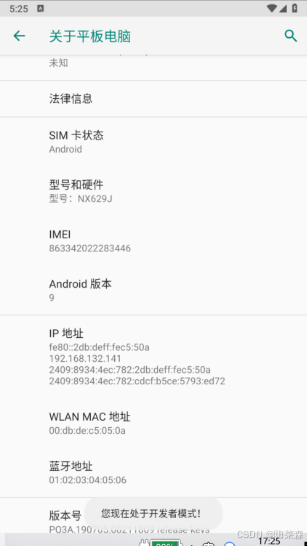
多次点击最下面的“版本号”,直到提示开发者模式
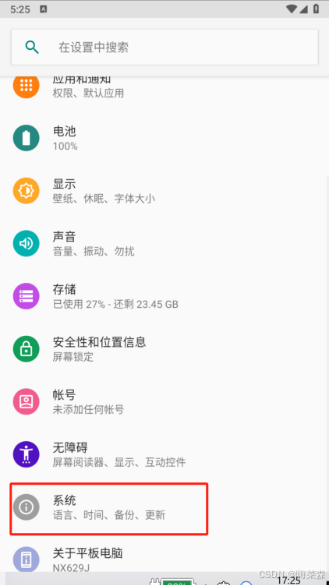
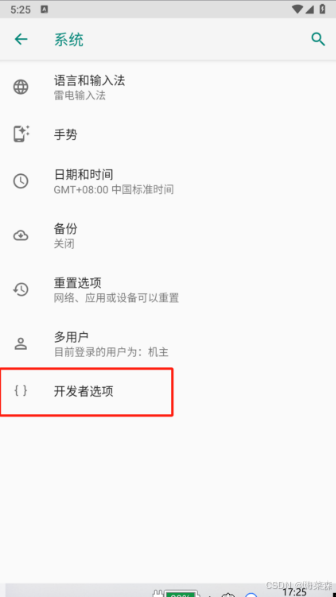
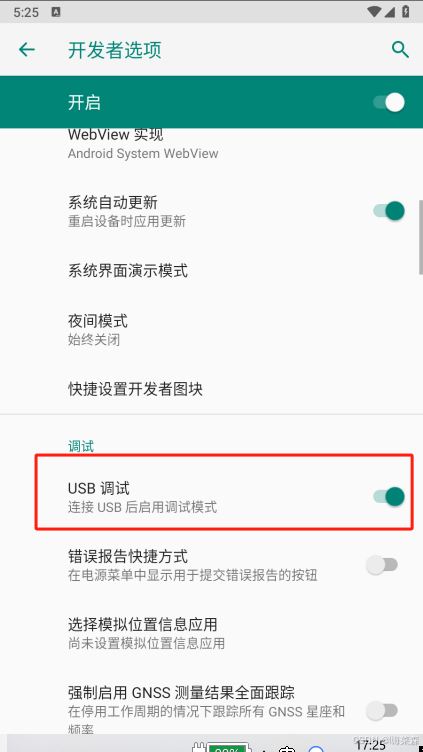
【重要】开启USB调试
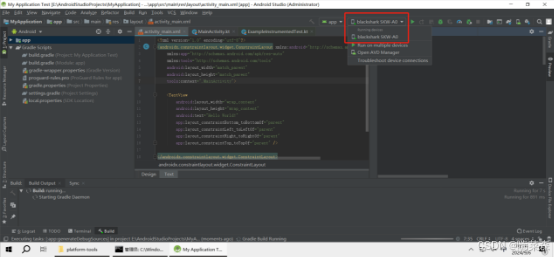
回到Android Stdio,已经可以看到已连接的设备,显示的型号是雷电模拟器,模拟的型号
**
七、启动
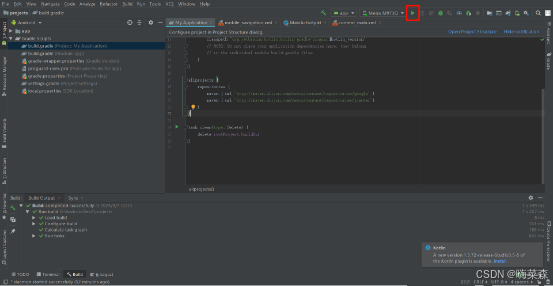
选定运行设备后,点击运行即可
稍等加载片刻
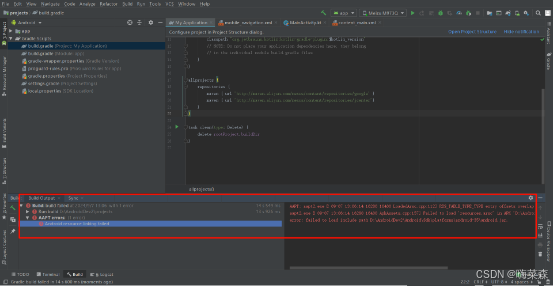
如果出现该错误,则配置项目SDK,回到 四、修改项目SDK,修改完成后再次运行即可
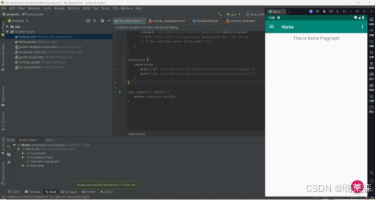
**
八、清理安装文件
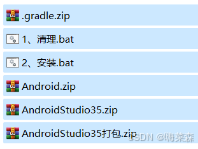
在AndroidDev文件夹内,这些都可以删除了
**
九、新的开始
到此安装全部完成,如果再次新建项目,记得
-
选择好项目路径
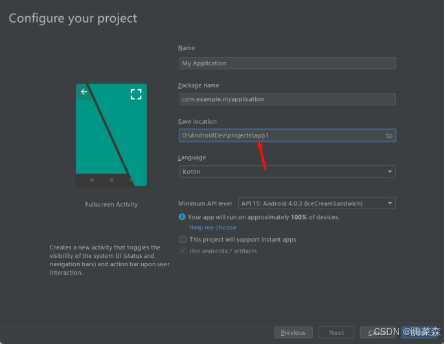
-
选择sdk版本(雷电一般选安卓9,API28)
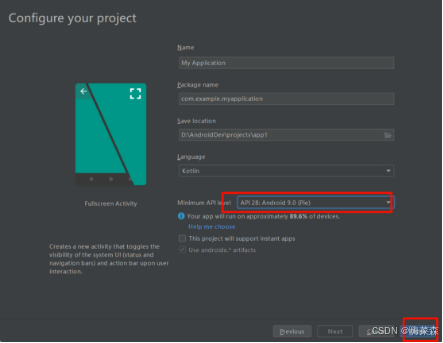
-
修改项目SDK
参考 四、修改项目SDK
-
修改源
参考 三、修改项目Gradle源
-
开启模拟器的USB调试
参考 六、开启USB调试








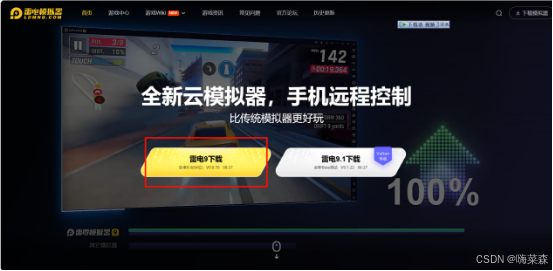
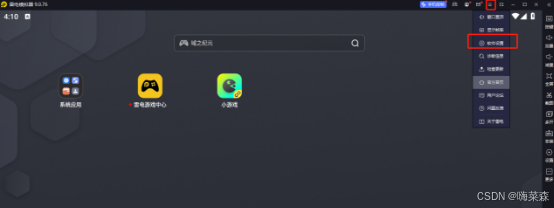
















 416
416

 被折叠的 条评论
为什么被折叠?
被折叠的 条评论
为什么被折叠?








